3 طرق لإصلاح الألعاب المعاد تثبيتها على Steam ليست مشكلة مثبتة (09.16.25)
ألعاب Steam المُعاد تثبيتها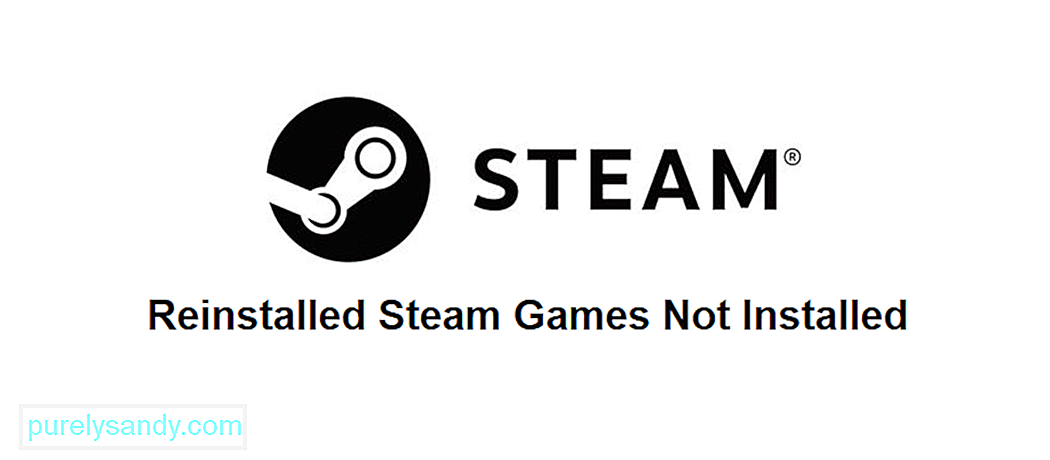 غير مثبتة
غير مثبتة عندما تقوم بتثبيت لعبة من مكتبة Steam على جهازك ، يمكنك بسهولة إدارة جميع معلوماتك وحتى الوصول إلى اللعبة مباشرة من Steam. ومع ذلك ، هناك مشكلة تمنع حدوث ذلك. تسبب هذه المشكلة في اعتقاد Steam أن اللعبة غير مثبتة على جهاز الكمبيوتر الخاص بك ، حتى لو كانت مثبتة بالفعل وتمت إعادة تثبيتها بالفعل.
إذا كنت تواجه مثل هذه المشكلة مع Steam حيث تشير إلى أن الألعاب المعاد تثبيتها لم يتم تثبيتها ، فإليك بعض الحلول التي يمكن أن تصلح هذا الخطأ.
كيفية إصلاح الألعاب المعاد تثبيتها في Steam غير مثبتة؟أول شيء يجب أن تجربه هو بدء تثبيت لعبة عبر Steam ، حتى لو كانت مثبتة بالفعل على جهازك. قد لا يتعرف Steam على اللعبة المثبتة في البداية ، ولكن بمجرد النقر فوق زر التثبيت من خلال مكتبة Steam ، يجب أن يقوم بذلك على الفور. بمجرد الضغط على زر التثبيت ، قم فورًا بإلغاء التنزيل وحاول تشغيل اللعبة مرة أخرى. يجب أن يكون Steam الآن قادرًا على تحديد موقع الملفات الضرورية ويجب أن يتيح لك الآن لعب لعبتك بسلام.
عادةً ما تحدث هذه المشكلة كثيرًا للاعبين الذين قاموا بتثبيت ألعاب Steam الخاصة بهم في موقع لم يكن مجلد Steam الرئيسي. لإصلاحها ، يتمثل الحل البسيط في إضافة مجلد مكتبة إلى الموقع مع جميع ألعاب Steam المثبتة الأخرى على جهازك. أولاً ، انتقل إلى تطبيقات Steam وانتقل إلى الإعدادات.
من الآن فصاعدًا ، انتقل إلى قائمة تنزيل الإعدادات وستتمكن من العثور على زر يسمح لك بالدخول إلى Steam مجلدات المكتبة. انقر فوق الزر المذكور. الآن كل ما عليك فعله هو النقر فوق الخيار الذي يسمح بإضافة مجلد مكتبة آخر في هذه القائمة. بمجرد إضافة مجلد المكتبة هذا ، يجب أن تعمل الآن الألعاب المثبتة على جهاز الكمبيوتر الخاص بك والتي تم إدراجها مسبقًا على أنها غير مثبتة بدون مشكلة.
هناك ملفات مستخدمة بواسطة Steam تتيح له الإدارة بين الألعاب المثبتة على جهازك. تُعرف هذه الملفات باسم ملفات .acf ، واستخدامها لإجبار Steam على التعرف على الألعاب التي قمت بتثبيتها على جهازك يعد حلاً جيدًا لهذه المشكلة أيضًا. قد يواجه Steam مشاكل في التعرف عليها أو قد يتم حظره من الوصول إليها ، وهو سبب شائع وراء هذه المشكلة. ما عليك القيام به هو الانتقال إلى مجلد Steam على جهازك.
يمكن الوصول إلى هذا عادةً من خلال C: \ Program Files (x86) \ Steam \ steamapps. انتقل إلى المجلد المحدد للعبة الإشكالية التي تظهر على أنها غير مثبتة وتحكم في ملفات .acf الخاصة بها عن طريق النقر بزر الماوس الأيمن على الملف وتغيير مالك المفتاح. تحتاج إلى تغيير أذوناته الأساسية للتحكم الكامل أيضًا. كرر هذا مع عرض كل لعبة بشكل خاطئ على أنها غير مثبتة ثم افتح Steam. حاول الآن تشغيل الألعاب التي تم عرضها سابقًا على أنها غير مثبتة ويجب أن تعمل بشكل جيد.
81427فيديو يوتيوب: 3 طرق لإصلاح الألعاب المعاد تثبيتها على Steam ليست مشكلة مثبتة
09, 2025

